主要症狀
Internet Explorer 5 及更高版本
當您嘗試查看網頁時,可能會收到以下錯誤訊息:
該頁無法顯示。
如果已經連線到 AOL 4.0,那么,當您啟動 Microsoft Internet Explorer 5.5 時,可能會收到以下錯誤訊息:
iexplore caused an invalid page fault in module
 該頁無法顯示
該頁無法顯示當您嘗試查看網頁時,可能會收到以下錯誤訊息:
An internal error occurred in the Windows Internet extensions.
如果使用的是 AOL,則可能會收到以下錯誤訊息:
WAOL caused an invalid page fault in module
注意:如果您在升級到 Microsoft Windows Millennium Edition 後收到上面的任一錯誤訊息,請參閱 Microsoft 知識庫中的以下文章:
274498
(http://support.microsoft.com/kb/274498/ )
升級到 Windows ME 後出現錯誤訊息“The page cannot be displayed”(該頁無法顯示)
有關在運行 Windows XP 的計算機上如何針對“該頁無法顯示”錯誤訊息進行故障排除的更多信息,請單擊下面的文章編號,以查看 Microsoft 知識庫中相應的文章:
326155
(http://support.microsoft.com/kb/326155/ )
在 Internet Explorer 中嘗試訪問網站時收到錯誤訊息:“Page Cannot Be Displayed”(該頁無法顯示)
主要原因
a.網速太慢,導致本來可以打開的頁面因長時間延宕而無法顯示。
 該頁無法顯示
該頁無法顯示b.你去的那些網站本身伺服器有問題或網站有問題,本來就無法打開。
c.可能與你的電腦cooike和歷史設定有關。
d.可能與安全設定有關。在IE導航工具列找到:internet選項>>安全>>>改為"internet",把區域等級設為"中"。
e.可能是當地的電信或網通部門對某些網站作了限制的原因。
f.可能用了代理已經失效。
g.如果還不行,就是用戶的計算機本身系統出現問題,需重裝IE瀏覽器。
解決辦法
方法一
1、單擊刷新按鈕,或以後再試。
2、如果您已經在地址欄中輸入該網頁的地址,請確認其拼寫正確。
3、在IE導航:"工具"欄找到:internet選項>>分別點擊刪除檔案,清除歷史記錄,刪除COOKIES,然後關閉所有打開的頁面.再重新打開看下.強烈建議你最好用別的瀏覽器試試看能不能打開。
4、要查看連線設定,請單擊工具選單,然後單擊 Internet 選項。在連線選項卡上,單擊區域網路設定。 這些設定應該與您區域網路(LAN)管理員或 Internet 服務提供商(ISP)所提供的相匹配。
5、如果您的網路管理員允許,Microsoft Windows 可以檢查您的網路並自動查找網路連線設定。
6、請用戶先關閉瀏覽器再撥號,有時如果先開瀏覽器再撥號會出現無法打開網頁的現象。
7、TCP/IP協定出錯:重複安裝了兩次撥號網路適配器或TCP/IP,必須把多餘的TCP/IP協定刪除,只能保留一個。(注意:刪除或重裝後都必須重新啟動計算機)
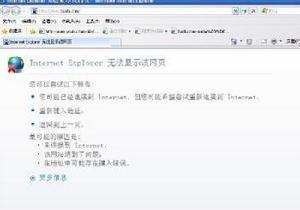 該頁無法顯示
該頁無法顯示還有一種現象也需特別留意:就是能打開網站的首頁,但不能打開二級連結,如果是這樣,處理的方法是重新註冊如下的DLL檔案:
在開始—運行里輸入:
regsvr32 Shdocvw.dll
regsvr32 Shell32.dll(注意這個命令,先不用輸)
regsvr32 Oleaut32.dll
regsvr32 Actxprxy.dll
regsvr32 Mshtml.dll
regsvr32 Urlmon.dll
regsvr32 Msjava.dll
regsvr32 Browseui.dll
注意:每輸入一條,按回車。第二個命令可以先不用輸,輸完這些命令後重新啟動windows,如果發現無效,再重新輸入一遍,這次輸入第二個命令。
8、若您是使用的代理失效的話,請您點擊瀏覽器--工具--Internet選項--連線--區域網路設定--去掉代理伺服器下面:“為LAN使用代理伺服器(X)”前的複選框的勾。一般網頁強烈建議使用線上代理來進行連結
9、如果是IE損壞的話,以上方法若果都不奏效,有可能是IE的核心損壞,雖經系統修復,亦無法彌補,那么重裝IE就是最好的方法了。如果是98或2K系統,IE的版本若是5.0,建議升級到,98的系統如果已經升級安裝了6.0,那么在控制臺里點擊添加/刪除程式,將會彈出一個修復對話框,選擇默認的修復,重新啟動即可。如果是2K+IE6.0或XP(自帶的IE就是6.0的)的系統,打開註冊表,展開
HKEY_LOCAL_MACHINE\SOFTWARE\Microsoft\Active Setup\InstalledComponents\{ 89820200-ECBD-11cf-8B85-00AA005B4383},將IsInstalled的DWORD的值改為0即可;
方法二
警告:註冊表編輯器使用不當可導致嚴重問題,可能需要重新安裝作業系統。Microsoft 不能保證您可以解決因註冊表編輯器使用不當而導致的問題。使用註冊表編輯器需要您自擔風險。
要解決此問題,請將 Internet Explorer 配置為自動檢測設定。為此,請按照下列步驟操作。
注意:如果在將 AOL 作為 Internet 服務提供商 (ISP) 的情況下安裝 Internet 連線共享後收到錯誤訊息,請參閱“在使用 AOL 的情況下安裝 Internet 連線共享後收到錯誤訊息”一節。
1、請刪除 Internet 臨時檔案和 Cookie。為此,請按照下列步驟操作:
單擊“開始”,指向“設定”,然後單擊“控制臺”。
雙擊“Internet 選項”。
在“Internet 臨時檔案”下,單擊“設定”按鈕。
單擊“查看檔案”按鈕。
按 Ctrl+A 選擇所有檔案。
按 Delete 或者單擊視窗頂部的“刪除”選項。
在出現的對話框中,單擊“是”按鈕。
刪除所有檔案後,關閉該視窗。
單擊“確定”兩次。
關閉“控制臺”。
注意:在轉到步驟 2 之前,請刪除所有防火牆、Internet 安全或代理軟體。
2、確認可以連線到 ISP 且 Internet Explorer 的連線設定正確。為此,請使用下列方法之一:
如果不使用代理伺服器,請檢查是否已清除“使用代理伺服器”複選框。要查看該複選框,請啟動 Internet Explorer,單擊“工具”選單(或“查看”選單)上的“Internet 選項”,單擊“連線”選項卡,然後,針對使用 LAN、DSL 和電纜數據機的用戶單擊“區域網路設定”。如果您使用的是撥號數據機,請單擊“連線”選項卡上的撥號連線,然後單擊“設定”按鈕。
嘗試另選一個免費電話號碼訪問 ISP。
3、如果無法連線,請刪除並重新安裝撥號網路。為此,請按照下列步驟操作。
注意
如果您的計算機運行的是 Microsoft Windows 95,請確定是否安裝了撥號網路 1.2 或 1.3 版。為此,請查看“添加/刪除程式”。撥號網路 1.2 或 1.3 版應在“安裝/卸載”選項卡上列出。如果列出了其中任何一個,請先刪除它,然後再執行下列步驟。
執行下列步驟需要 Windows CD-ROM。
請先刪除 AOL 再執行下列步驟。在刪除此服務之前,請與 AOL 聯繫,以獲得有關如何備份個人數據的信息。
重新安裝撥號網路升級可能會解決此問題。
如果收到與下列任一錯誤訊息類似的錯誤訊息,則可以執行這些步驟:
An internal error occurred in the Windows Internet Extensions.
Unable to create a network socket connection.
Unable to initialize windows sockets interface.
若要刪除並重新安裝撥號網路,請按照下列步驟操作:
單擊“開始”,指向“設定”,單擊“控制臺”,然後雙擊“添加/刪除程式”。
在“Windows 安裝程式”選項卡上,單擊“通信”,然後單擊“詳細信息”。
清除“撥號網路”複選框,如果收到一則指出其他組件需要撥號網路的訊息,請單擊“是”。
單擊“確定”,直到提示您重新啟動計算機為止。如果系統未提示您重新啟動計算機,請手動重新啟動。
在 Windows 重新啟動之後,請重複步驟 a. 至 d.,但不要在步驟 c. 中選中“撥號網路”複選框。
4、單擊“開始”,指向“程式”,然後單擊“MS-DOS 方式”。
5、在命令提示符處鍵入 ping 127.0.0.1,然後按 Enter。
如果收到四個答覆,請轉到步驟 6。如果未收到四個答覆,請刪除然後重新安裝和配置 TCP/IP。
注意:必須先刪除 AOL 才能執行下列步驟。在刪除此服務之前,請與 AOL 聯繫,以獲得有關備份個人數據的信息。
若要刪除 TCP/IP,請按照下列步驟操作:
單擊“開始”,指向“設定”,單擊“控制臺”,然後雙擊“網路”。
單擊“配置”選項卡上的某個組件,單擊“屬性”,然後記下該組件的設定。重複此步驟,直到記下所有組件的配置信息。
從網路屬性中刪除所有與 TCP/IP 相關的網路組件。為此,請單擊“配置”選項卡上的某個組件,然後單擊“刪除”。重複此步驟,直到從網路屬性中刪除所有與 TCP/IP 相關的網路組件,然後單擊“確定”,在系統提示您重新啟動計算機時單擊“是”。如果系統未提示您重新啟動計算機,請手動重新啟動。
若要重新安裝和配置 TCP/IP,請按照下列步驟操作:
單擊“開始”,指向“設定”,單擊“控制臺”,然後雙擊“網路”。
在“配置”選項卡上,單擊“添加”,單擊“協定”,然後單擊“添加”。
在“製造商”框中,單擊“Microsoft”,然後在“網路協定”框中單擊“TCP/IP”。
單擊“確定”兩次,當系統提示您重新啟動計算機時,請單擊“是”。如果系統未提示您重新啟動計算機,請手動重新啟動。
注意:您可能會收到“版本衝突”錯誤訊息。如果收到此錯誤訊息,則在系統提示您保留每個檔案的較新版本時,請單擊“否”。
重複步驟 5。
6、連線到您的 ISP,然後啟動 Internet Explorer。
嘗試按名稱和 Internet 協定 (IP) 地址訪問 www.microsoft.com/china。如果使用 IP 地址可以進行連線,但使用完全限定的域名稱 (FQDN) 不能連線,請查找本地計算機上 Hosts 檔案中的條目。為此,請按照下列步驟操作:
單擊“開始”,指向“查找”,然後單擊“檔案或資料夾”。
在“名稱”框中,鍵入 hosts,然後在“查找範圍”框中單擊您的硬碟。
如果您找到了該 Host 檔案,請在記事本中打開它以查看其內容。如果除本地主機條目(如 127.0.0.1 Localhost)外沒有其他條目,請與您的 ISP 聯繫,看他們的 DNS 伺服器是不是有問題。
7、如果使用 FQDN 或 IP 地址時未載入網站
請單擊“開始”,指向“程式”,單擊“MS-DOS 方式”,然後嘗試使用 FQDN 和 IP 地址分別 Ping 一個已知正常的網站。
注意:許多大型網站禁用了此功能。因此,您無法 Ping 這些網站。
如果您可以使用 IP 地址 Ping 此網站,但仍收到下面的錯誤訊息,請轉到步驟 8:
該頁無法顯示
如果使用 FQDN 和 IP 地址都無法 ping 此網站,請檢查您是否仍可以 ping 本地主機 (127.0.0.1),並檢查下面的註冊表項中的 Library Path 值是否指向 Rnr20.dll 檔案的正確位置:
HKEY_LOCAL_MACHINE\System\CurrentControlSet\Services\WinSock2\Parameters\NameSpace_Catalog5\Catalog_Entries\000000000001
8、查看網路屬性以查找綁定到撥號適配器的 TCP/IP 協定的多個實例。
9、查看 Winsock 檔案的多個實例。
請重命名不在適當資料夾中的所有檔案,除非它們位於 AOL 資料夾、C:\Windows\Sysbckup 或 C:\Windows\Ws2bakup 中。下面是 Winsock 檔案所在的相應資料夾:
Winsock.dll 位於 C:\Windows 中
Wsock32.dll、Wsock.vxd、Wsock2.vxd 和 Ws2_32.dll 位於 C:\Windows\System 中
這些檔案的日期和版本應與 Windows 的版本和該版本的系統日期匹配,除非已將 Winsock2 或 DUN 1.3 添加到 Windows 95 中。如果找到了 C:\Windows\Ws2bakup 資料夾,則表示已經安裝了 Winsock2;如果安裝了 DUN 1.3,它就會在“控制臺”的“添加/刪除程式”工具中列出。
若要重命名並替換這些 Winsock 檔案,請按照下列步驟操作:
單擊“開始”,指向“查找”,然後單擊“檔案或資料夾”。
在“名稱”框中,鍵入正確的檔案名稱(例如,鍵入 wsock32.dll、winsock.dll 或 wsock.vxd),在“查找範圍”框中單擊您的硬碟,然後單擊“立即查找”。
若要重命名這些檔案的多餘副本,請右鍵單擊要重命名的檔案,單擊“重命名”,並且將檔案的擴展名更改為 .old。例如,將 Wsock32.dll 重命名為 Wsock32.old。
注意:如果收到一則錯誤訊息,指示已存在同名檔案,請鍵入其他檔案擴展名(如 .zzz)。如果收到一則錯誤訊息,指示該檔案因正在使用而無法重命名,請將計算機重新啟動到 DOS 提示符下,然後從 DOS 重命名該檔案。
有關這些檔案的正確日期和大小的其他信息,請單擊下面的文章編號,以查看 Microsoft 知識庫中相應的文章:
 該頁無法顯示
該頁無法顯示135539
(http://support.microsoft.com/kb/135539/ )
Windows 95 CD-ROM 目錄列表(第 4 頁,共 5 頁)
150440
(http://support.microsoft.com/kb/150440/ )
Windows 95 Service Pack 1 CD-ROM 目錄列表(第 4 頁,共 5 頁)
158193
(http://support.microsoft.com/kb/158193/ )
Windows 95 OEM Service Release 2 CD-ROM 目錄(第 5 頁,共 6 頁)
188428
(http://support.microsoft.com/kb/188428/ )
Windows 98 CD-ROM 目錄列表(第 1 頁,共 14 頁)
238664
(http://support.microsoft.com/kb/238664/ )
Windows 98 Second Edition CD-ROM 目錄列表(第 1 頁,共 14 頁)
10、如果您的計算機運行的是 Microsoft Windows 98 或 Windows Millennium Edition
請轉到步驟 13。如果您的計算機運行的是 Windows 95,請在硬碟上查找 Ws2bakup.bat 檔案。為此,請按照下列步驟操作:
單擊“開始”,指向“查找”,然後單擊“檔案或資料夾”。
在“名稱”框中,鍵入 ws2bakup.bat,在“查找範圍”框中單擊您的硬碟,然後單擊“立即查找”。
如果找到了此檔案,請轉到步驟 11。如果未找到此檔案,請轉到步驟 13。
11、找到 Ws2bakup.bat 檔案後,請按照下列步驟操作:
單擊“開始”,單擊“運行”,在“打開”框中鍵入 c:\windir\ws2bakup\ws2bakup.bat(其中 windir 是 Windows 的安裝資料夾),然後按 Enter。
注意:如果您收到一條錯誤訊息,指示發生了共享衝突,請按 A 停止運行此命令。重複此步驟,直到該批處理檔案結束運行。
單擊“開始”,然後單擊“關機”。
單擊“重新啟動計算機並切換到 MS-DOS 模式”,然後單擊“確定”。
在命令提示符處,鍵入 c:\windir\ws2bakup\ws2bakup.bat,然後按 Enter。
注意:如果您在更新註冊表時收到一則錯誤訊息,請忽略它。
12、鍵入 exit 以重新啟動 Windows。
13、導出並刪除位於以下註冊表項中的 WinSock2 註冊表項。
注意:請先刪除 AOL 再執行下列步驟。在刪除此服務之前,請與 AOL 聯繫,以獲得有關如何備份個人數據的信息。
HKEY_LOCAL_MACHINE\System\CurrentControlSet\Services\VXD\AFVXD
HKEY_LOCAL_MACHINE\System\CurrentControlSet\Services\VXD\DHCP
HKEY_LOCAL_MACHINE\System\CurrentControlSet\Services\VXD\MSTCP
HKEY_LOCAL_MACHINE\System\CurrentControlSet\Services\VXD\Winsock
HKEY_LOCAL_MACHINE\System\CurrentControlSet\Services\VXD\Winsock2
HKEY_LOCAL_MACHINE\System\CurrentControlSet\Services\Winsock
HKEY_LOCAL_MACHINE\System\CurrentControlSet\Services\WinSock2
HKEY_LOCAL_MACHINE\System\CurrentControlSet\Services\RemoteAccess\Authentication\SMM_Files
14、需要刪除並重新安裝 TCP/IP 才能在下一步測試連線之前重建這些註冊表項。
如果您刪除了 SMM_files項,還可能需要刪除並重新安裝 DUN。
有關其他信息,請單擊下面的文章編號,以查看 Microsoft 知識庫中相應的文章:
218822
(http://support.microsoft.com/kb/218822/ )
錯誤訊息:Rundll32 caused an invalid page fault in module Rnaui.dl(Rundll32 導致模組 Rnaui.dll 中出現無效頁錯誤)
警告:如果您運行的是 Windows Millennium Edition,請不要執行步驟 15。
15、如果仍然收到錯誤訊息,可能需要手動刪除 TCP/IP 和“撥號網路”。
有關如何刪除和重新安裝撥號網路檔案和 TCP/IP 檔案的其他信息,請單擊下面的文章編號,以查看 Microsoft 知識庫中相應的文章:
181599
(http://support.microsoft.com/kb/181599/ )
如何刪除和重新安裝撥號網路與 TCP/IP 檔案
在使用 AOL 的情況下安裝 Internet 連線共享後收到錯誤訊息
如果在使用 America Online (AOL) 的情況下安裝 Internet 連線共享後收到錯誤訊息,請確認帳戶沒有父級限制。如果在 AOL 作為 Internet 服務提供商 (ISP) 的情況下安裝 Internet 連線共享後收到錯誤訊息,請確認 TCP/IP(共享)綁定到了 AOL 適配器而不是綁定到撥號適配器。如果安裝 Internet 連線共享後撥號適配器和 AOL 適配器都在“網上鄰居”中列出,則默認情況下 TCP/IP(共享)將綁定到撥號適配器。必須刪除 Internet 連線共享並從“網上鄰居”中刪除撥號適配器,然後重新安裝 Internet 連線共享並確認 TCP/IP(共享)現在綁定到了 AOL 適配器。然後可以重新安裝撥號適配器。

